Cari

Hot Tutorials
Cara Merekam Presentasi Video Menggunakan Adobe Captivate
Aug 04, 2025• Proven solutions
Internet telah mengubah cara pandang kita terhadap pendidikan, karena memberikan kita akses ke pengetahuan yang tak terbatas. Adobe Captivate adalah salah satu produk software paling canggih, yang memungkinkan penggunanya menghasilkan presentasi video dan konten eLearning interaktif dengan fitur penulisan yang kuat. Software ini didesain untuk mengurangi waktu yang harus Anda habiskan untuk menyiapkan sesi perekaman video, sehingga Anda dapat fokus pada kualitas konten yang Anda sajikan.
Untuk membuat segalanya menjadi lebih baik, software Adobe Captivate kompatibel dengan semua dokumen yang dibuat dengan Microsoft PowerPoint. Pada artikel ini, kami akan memandu Anda melalui setiap langkah proses perekaman presentasi video menggunakan Adobe Captivate.

Perekam Layar & Editor Video All-in-One
- Rekam layar desktop, voiceover, dan webcam secara bersamaan
- Edit klip yang direkam dengan cepat menggunakan berbagai alat profesional
- Template dan efek berlimpah bawaan
- Ekspor ke MP4, MOV, MKV, GIF, dan berbagai format
Cara Merekam Presentasi Video Menggunakan Adobe Captivate
Sebelum mulai mengerjakan proyek baru, Anda harus menginstal softwarenya terlebih dahulu. Jika belum melakukannya, Anda dapat mendownload Adobe Captivate dengan mengikuti tautan ini. Anda juga harus mendaftar dan mengaktifkan softwarenya untuk dapat menggunakan setiap opsi yang ditawarkan Adobe Captivate. Anda dapat menemukan daftar lengkap fitur softwarenya di sini.
Langkah ke-1 - Menyiapkan sesi perekaman video
Klik ganda pada ikon desktop Adobe Captivate untuk membuka softwarenya, lalu buka Microsoft PowerPoint dan buka presentasi yang ingin Anda rekam di monitor kedua. Adobe Captivate memungkinkan Anda untuk menangkap semua animasi, objek, atau multimedia yang ditampilkan dalam presentasi PowerPoint dan memungkinkan Anda untuk merekam aktivitas apa pun di layar yang Anda inginkan.

Klik opsi Demo di welcome window Adobe Captivate, kemudian klik tombol Create di sudut kanan bawah layar.
Langkah ke-2 - Pilih aplikasinya dan tentukan area layar yang ingin Anda rekam
Setelah Anda mengklik tombol Create, sebuah jendela baru akan muncul di layar. Di sudut kiri atas jendela, Anda akan dapat melihat opsi Screen Area and Application. Pilih fitur Application dan buka menu drop-down yang terletak tepat di bawahnya untuk memilih aplikasi Microsoft PowerPoint atau aplikasi lain yang kompatibel dengan softwarenya.

Di bagian Snap To pada jendelanya, Anda akan dapat memilih di antara opsi Application Window, Application Region, dan Custom Size. Pilih fitur yang paling sesuai dengan tuntutan proyek yang sedang Anda kerjakan, kemudian klik menu drop-down Panning jika Anda ingin menambahkan efek panning ke perekaman video yang sedang Anda buat. Fitur Audio memungkinkan Anda untuk merekam narasi dan audio sistem.
Langkah ke-3 - Memulai sesi perekaman video baru
Klik pada tombol Settings jika Anda ingin mengubah tujuan pada hard drive Anda, di mana videonya akan disimpan.

Apabila jendela baru terbuka, klik ikon Browse di samping fitur Working Folder, dan pilih sisipkan folder tujuan baru untuk video Anda. Di atas opsi Working Folder terdapat kotak centang Show Mouse in Video Demo Mode. Pastikan kotak ini dicentang jika Anda ingin kursor mouse terlihat dalam video, lalu klik OK untuk mengonfirmasi perubahan yang sudah Anda buat.
Tekan tombol Record untuk memulai sesi perekaman videonya. Anda dapat menekan tombol Esc atau End untuk menghentikan perekaman jika Anda menggunakan PC, sedangkan pengguna Mac dapat melakukan tindakan yang sama dengan menekan tombol Cmd + Enter.
Langkah ke-4 - Publikasikan videonya
Setelah sesi perekaman video selesai, jendela Publish Video Demo akan muncul di layar. Anda akan dapat menyimpan video Anda sebagai file MP4 langsung ke komputer Anda atau Anda dapat mengekspor videonya langsung ke YouTube, Facebook, atau Twitter.
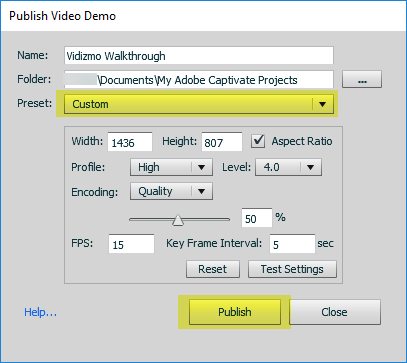
Anda juga dapat menetapkan frame rate yang diinginkan, opsi penyandian, dan rasio aspeknya. Klik tombol Publish setelah Anda menyesuaikan semua pengaturan sesuai dengan tuntutan proyek Anda.
Kesimpulan:
Adobe Captivate lebih dari sekadar program perekam layar sederhana. Jika mau, Anda bisa menggunakannya untuk melakukan tindakan pengeditan dasar pada rekaman Anda. Anda juga dapat membuat video PIP, menambahkan smart shapes ke video, atau menyisipkan teks langsung dari softwarenya. Apakah artikel ini cukup membantu Anda? Menurut Anda, apakah merekam video dengan Adobe Captivate adalah proses yang sederhana dan menyenangkan? Tinggalkan komentar dan bagikan pendapat Anda kepada kami.

 Unduhan Aman
Unduhan Aman